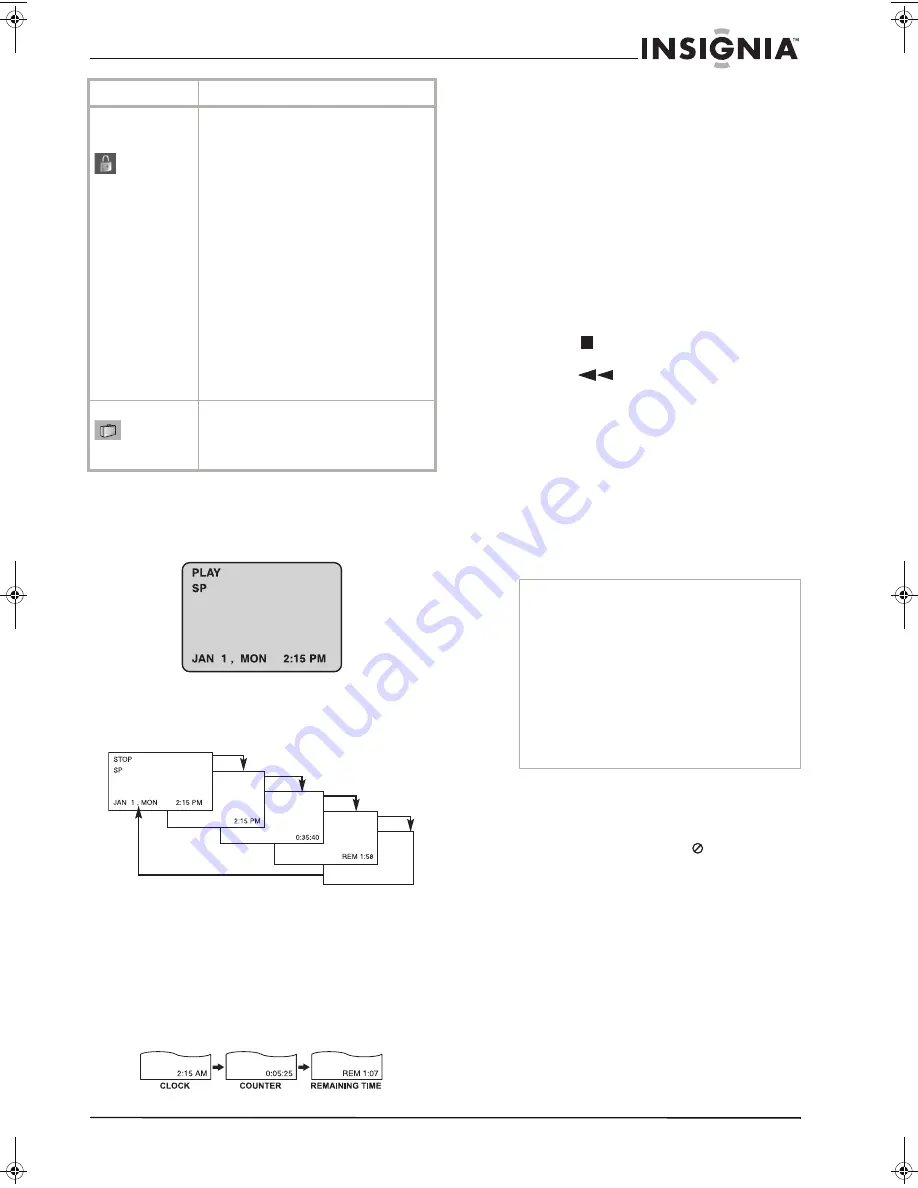
63
www.insignia-products.com
Uso de la visualización de pantalla - VCR
Algunas de estas funciones se mostrarán cada
vez que se use el reproductor de DVD/VCR.
Cada vez que presiona ENTER (OK) [Entrar
(Aceptar)], la pantalla del televisor cambia según
la secuencia siguiente:
Contador de tiempo real
Si una cinta con contenido grabado se inserta
en el VCR, el contador de tiempo real mostrará
la duración de la cinta en horas, minutos y
segundos. Presione
CLK/CNT
para seleccionar
la visualización del contador de tiempo real.
Cada vez que se presione
CLK/CNT
se cambia
la visualización de pantalla del televisor como se
ilustra a continuación.
Memoria del contador
Esta función es útil si hay una sección de la cinta
que desea ver inmediatamente después de
grabarla o si desea regresar al mismo lugar
varias veces.
Para usar la memoria del contador:
1
Comience a grabar o reproducir una cinta.
2
Presione
CLK/CNT
hasta que se muestre el
contador de tiempo real en la pantalla del
televisor.
3
Cuando se encuentre en el lugar que quiere
localizar después, reinicie el contador de
tiempo real a “0:00:00” al presionar
CLEAR
(Eliminar).
4
Continúe reproduciendo o grabando.
5
Presione
STOP
(Detener) cuando
termine la grabación o reproducción.
6
Presione
RETROCESO
. La cinta se
detiene automáticamente cuando el contador
de cinta regresa a “0:00:00”.
Cinta restante
Esta función muestra el tiempo restante en la
cinta durante la grabación o reproducción.
Presione
CLK/CNT
repetidamente hasta que el
indicador REM aparezca en la pantalla del
televisor durante la grabación o reproducción.
Puede ser que la duración de la cinta restante
no se pueda mostrar correctamente
dependiendo de la condición de la cinta y del
tipo de cinta (T-140, T-160 o T-210).
Uso de la visualización de pantalla - DVD
Algunos DVDs requieren un tipo de operación
específica o sólo permiten una operación
limitada durante su reproducción. Cuando esto
ocurre, en la pantalla aparece
, para indicar
que la acción esta prohibida o no está
disponible.
Cómo visualizar información mientras se ve la
televisión
Mientras ve la televisión, presione
DISPLAY
para mostrar u ocultar la información mostrada
en la pantalla.
Cómo mostrar información del disco en la pantalla
Puede mostrar información variada en la
pantalla sobre el disco cargado. Algunos
elementos pueden cambiarse usando el menú.
Lock Settings
(Configuración
de bloqueo)
Rating
(Clasificación) – Puede seleccionar las
restricciones de clasificaciones para su
reproductor de DVD. Las clasificaciones son
1–8 (1 es la más restrictiva). Cuando
selecciona esta opción, debe ingresar una
contraseña.
Set Password
(Configurar contraseña) –
Puede ingresar o cambiar su contraseña.
Nota:
Si olvida su contraseña, puede borrar la
contraseña de la siguiente manera. Vaya al
menú
Setup
, seleccione
Start
y presione
ENTER (OK) [Entrar (Aceptar)].
Ingrese el
número de seis dígitos (
210449
), seleccione
OK
(Aceptar) cuando aparezca el mensaje y
luego presione
ENTER (OK)
[Entrar
(Aceptar)]. La contraseña se ha borrado.
Area Code
(Código de área) – Puede
introducir el código del área cuyas normativas
se utilizaron para clasificar el DVD (refiérase a
“Lista de códigos de área” página 70).
Presione
ENTER (OK)
[Entrar (Aceptar)] para
confirmar su selección.
Otros (Others)
B.L.E. (Expansión del nivel negro)
—Puede
seleccionar el nivel negro paradiscos que esté
viendo. Seleccione
On
(escala de grises
expandida – corte de 0 IRE), u
Off
(escala de
grises estándar – corte de 7.5 IRE).
Menú
Ajustes disponibles
Función
Velocidad
de cinta
Fecha
Tiemp
Notas
•
La visualización de funciones se pueden
ver en la pantalla del televisor por 5
segundos.
• El modo del reloj (o el contador de cinta, o
la cinta restante) se mostrará hasta que
presione
ENTER (OK)
[Entrar (Aceptar)].
•
El contador de cinta y el indicador de la
cinta restante aparecerán únicamente
cuando se ha insertado una cinta.
También, el indicador de cinta restante
aparece después de cualquier operación
de cinta.
NS-DVDVCR.fm Page 63 Saturday, December 23, 2006 9:52 AM
Summary of Contents for 55423-3645
Page 2: ......
Page 24: ...24 www insignia products com ...
Page 50: ...50 www insignia products com ...
Page 76: ...76 www insignia products com ...
Page 77: ...77 www insignia products com ...






























